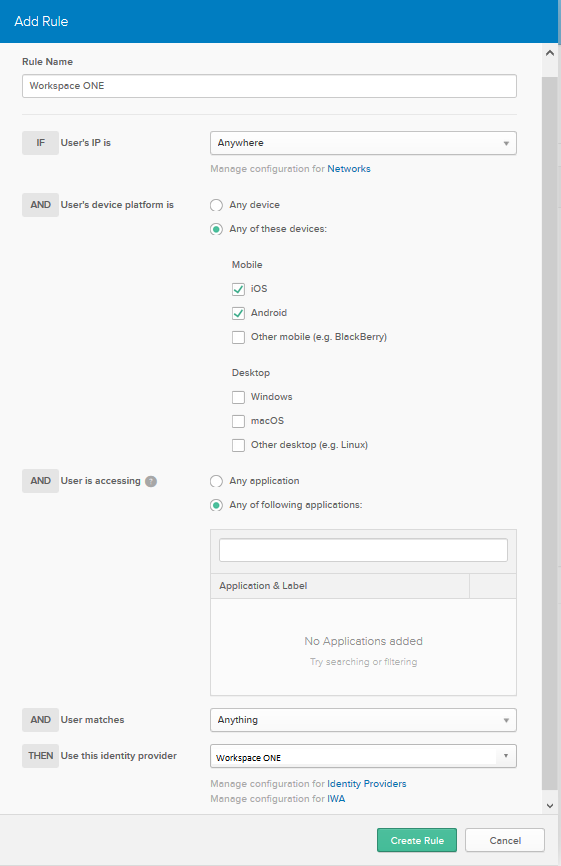Configurez les règles de routage du fournisseur d'identité Okta pour les périphériques iOS et Android pour l'intégration de Workspace ONE-Okta. Ces règles de routage fonctionnent avec des stratégies d'authentification de l'application pour rediriger les demandes d'authentification des périphériques iOS et Android vers Workspace ONE.
Procédure
- Dans la console d'administration d'Okta, accédez à .
- Cliquez sur l'onglet Règles de routage (Routing Rules), puis sur Ajouter une règle de routage (Add Routing Rule).
- Configurez la règle de routage.
| Option |
Description |
| Nom de la règle |
Entrez un nom pour la règle que vous créez. |
| SI l'adresse IP de l'utilisateur est |
Si cela s'applique à votre implémentation, vous pouvez spécifier les zones réseau auxquelles la règle de routage s'applique ou ne s'applique pas. Les zones réseau doivent être déjà définies dans Okta. |
| ET la plate-forme du périphérique de l'utilisateur est |
Sélectionnez Un de ces périphériques (Any of these devices), puis iOS ou Android, ou les deux, en fonction de vos exigences. |
| ET l'utilisateur accède à |
Sélectionnez Une des applications suivantes (Any of the following applications), puis entrez les applications que vous prévoyez de configurer avec les règles de la stratégie d'authentification de l'application d'approbation du périphérique dans la console d'administration d'Okta. Pour plus d'informations, reportez-vous à la section Configurer les règles de la stratégie d'authentification de l'application dans Okta. |
| ET l'utilisateur correspond à |
Sélectionnez l'option appropriée.
- Tout (Anything)
Spécifie tout utilisateur. Il s'agit de l'option par défaut.
- Regex lors de la connexion (Regex on login)
Permet d'entrer toute expression régulière valide en fonction de la connexion utilisateur à utiliser pour la correspondance. Cela est utile lors de la spécification du domaine ou si un attribut utilisateur n'est pas suffisant pour la correspondance. Pour plus d'informations, consultez la section Découverte de fournisseur d'identité.
- Liste de domaines lors de la connexion (Domain list on login)
Spécifiez une liste des domaines à faire correspondre. Par exemple : exemple.com. N'ajoutez pas @symbole au nom de domaine. Vous pouvez ajouter plusieurs domaines. Notez qu'il n'est pas nécessaire de placer les caractères dans une séquence d'échappement.
- Attribut utilisateur (User attribute)
Sélectionnez un nom d'attribut dans la liste de gauche, un type de comparaison dans la liste Commence par (Starts with), puis entrez une valeur à faire correspondre dans le champ de texte de droite.
|
| ENSUITE, utilisez ce fournisseur d'identité |
Sélectionnez le fournisseur d'identité que vous avez créé dans Okta pour VMware Identity Manager, comme indiqué à la section Configurer VMware Identity Manager en tant que fournisseur d'identité dans Okta. |
Par exemple :
- Cliquez sur Créer une règle (Create Rule).